效果图:
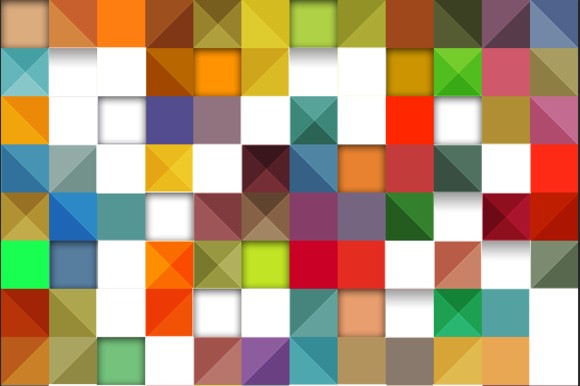
新建一个600px*800px的文件。点击色板。
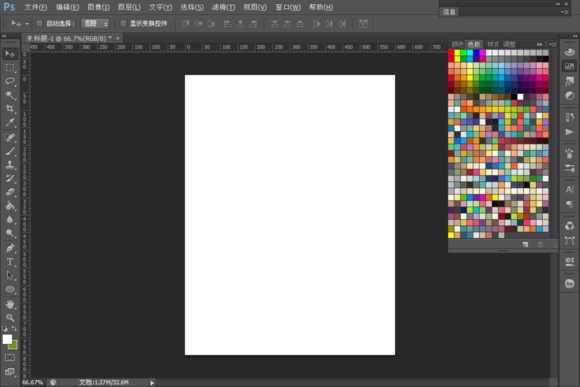
将色板截图。
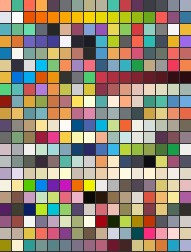
然后置入,按住shift拉伸至铺满画布。
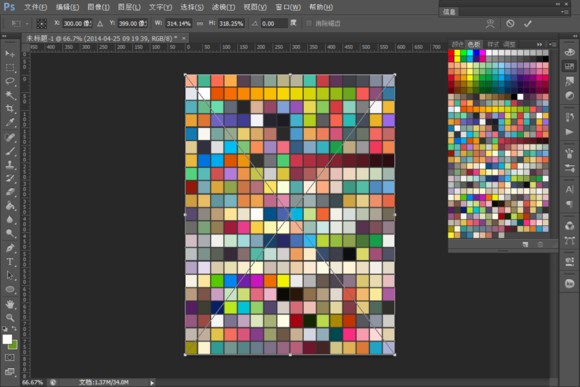
滤镜–马赛克
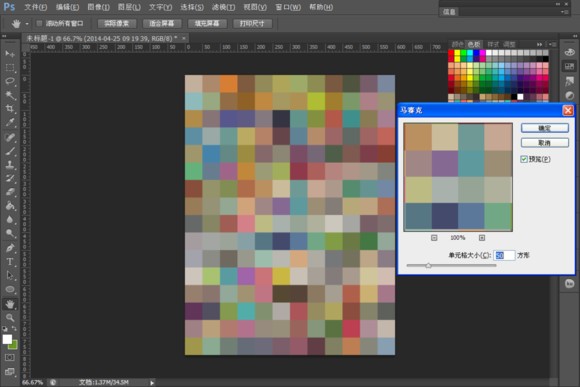
色彩有点暗淡,加点饱和度。

油漆桶往一些格子里倒白漆。
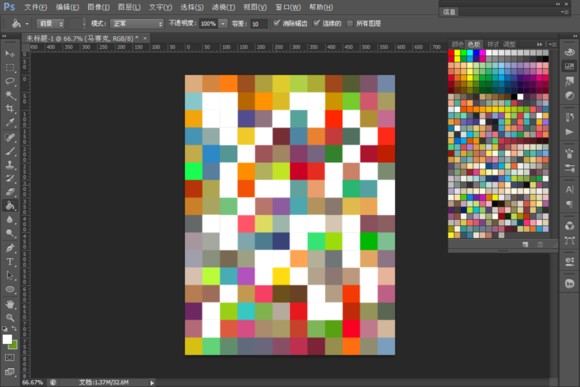
接下来开始做明暗纹理,完全用图层样式即可。新建图层,画一个和马赛克等大的选框,填充任意颜色,将填充更改为0。
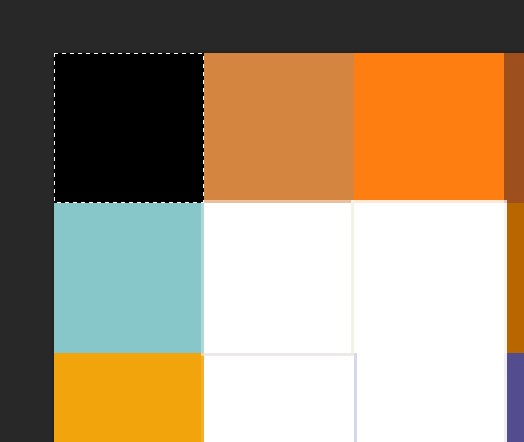
添加内阴影样式。
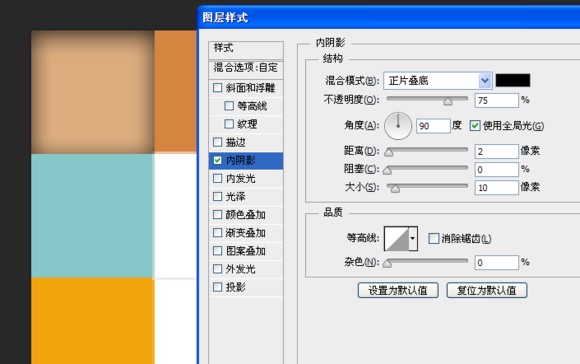
然后使用移动工具,按住Alt拖动,将其复制到多个格子。
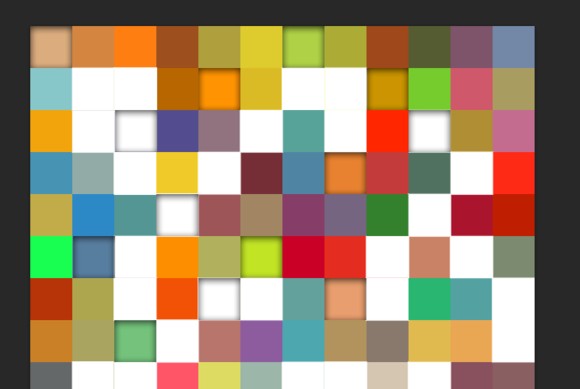
再来制作顶部阴影样式,一个普通的渐变即可,可以在这个界面下用鼠标直接在画布上拖动渐变位置。做好后同样也复制多几几份到其他格子。
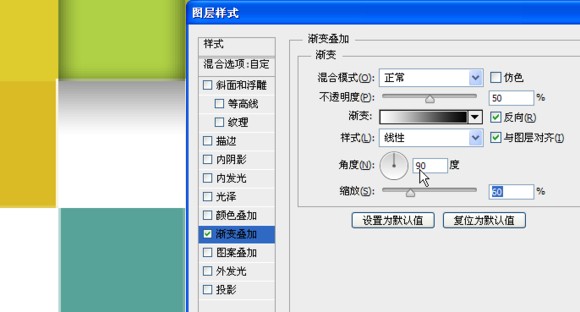
再来制作三角效果,同样也是用渐变样式。
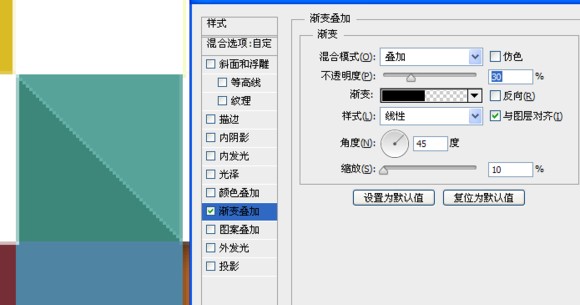
渐变的颜色滑块分别是:0%–黑色,50%–黑色,50%–白色,100%-白色。不透明度滑块分别是:0%–100,50%–100,50%–0,100%-0。

做45°、-45°、135°、-135°共四个角度,分别复制多个随机分布。
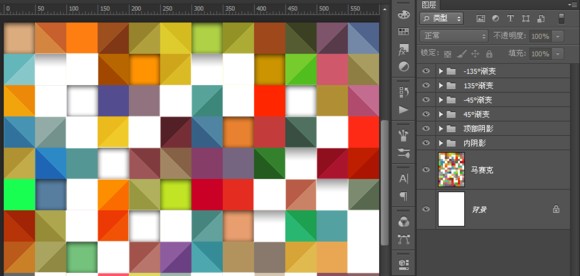
把45°的三角复制一份叠到其他角度的三角上去,不同角度的都可以叠出这种效果。
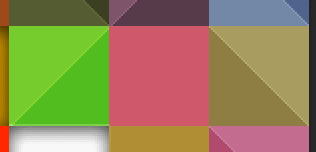
切换到移动工具,把“自动选择:组”变成“自动选择:图层”。这样只要按住Ctrl键在画布上单机就可以选中相应图层。
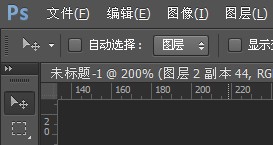
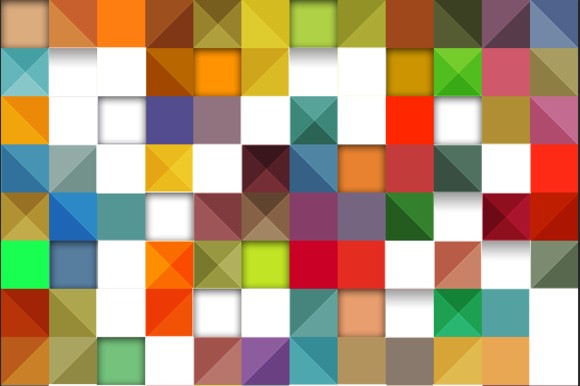
还没人评论,快来抢沙发~